
Дисплеї MacBook зазвичай працюють із масштабованою роздільною здатністю, яка використовує додаткові пікселі моніторів з більш високою роздільною здатністю, щоб поліпшити чіткість тексту на екрані, зберігаючи все однакового розміру. Однак це призводить до того, що дисплей по суті "збільшується" з усім набагато більшим, ніж повинен бути.
Якщо дисплей працює з рідною, не масштабованою роздільною здатністю, у вас буде набагато більше місця для роботи, що може бути корисно для тих, хто намагається вичавити кожен дюйм робочої області з меншого MacBook.
Спробуйте спочатку вбудовані елементи керування
Apple дійсно включає деякі елементи керування зміною масштабування дисплея, які можна знайти в налаштуваннях “Дисплей” у Системних налаштуваннях:
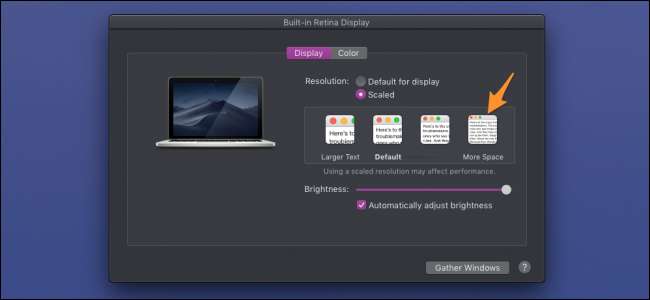
Якщо ви зараз використовуєте налаштування за замовчуванням, можливо, найкраще спробувати це, перш ніж вдаватися до стороннього рішення.
Запустіть у Native з меню дисплея Retina
Меню дисплея Retina це простий додаток на панелі меню, який дозволяє вибрати власну роздільну здатність зі спадного списку. Це старіший додаток, але у нього немає проблем із запуском macOS Mojave. Якщо це закінчиться зламанням у майбутньому, ви можете спробувати SwitchResX , який був оновлений набагато нещодавно, але є платним додатком.
Завантажте DMG для програми за посиланням для випуску внизу сторінки програми та відкрийте його. За допомогою піктограми в рядку меню ви можете вибрати, яку роздільну здатність ви хочете запустити.
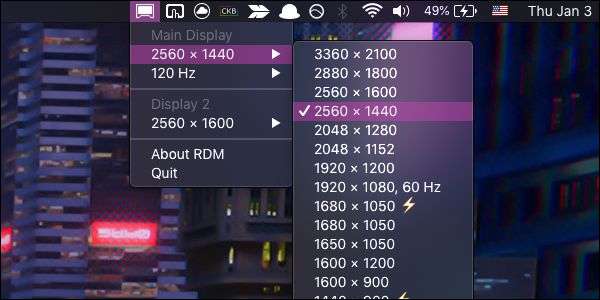
RDM дійсно дозволяє працювати з роздільною здатністю вищою, ніж ваш рідний дисплей, але вони будуть розмитими, оскільки доведеться інтерполювати. Тут мій 13-дюймовий MacBook має рідну роздільну здатність 2560 × 1600, але він може працювати з розміром ближче до 4K із масштабуванням. Хоча це буде виглядати не особливо добре, і може бути замалим, щоб навіть читати, тому краще дотримуватися рідної роздільної здатності. Ви можете знайти власну роздільну здатність на вкладці “Дисплей” у розділі Про цей Mac.
RDM має підтримку декількох дисплеїв одночасно і навіть для зміни частоти оновлення дисплеїв із високою частотою оновлення, хоча може бути обмеженим, якщо у вас старіший кабель DisplayPort.
Однак тут не обійдеться без помилок та незручностей. Навіть якщо ви запустите програму під час запуску, вона не завантажить вашу роздільну здатність за замовчуванням, і вам залишиться вибрати її вручну. Крім того, якщо ви використовуєте кілька моніторів, кожного разу, коли ви відключаєте вторинний монітор, монітор вашого MacBook буде скинуто до налаштувань за замовчуванням, і вам доведеться знову вибрати дозвіл, який ви використовуєте. Іноді це виходить з ладу, і вам доведеться двічі вибрати роздільну здатність. Загалом, хоча він робить свою роботу досить добре.
Кредити на зображення: guteksk7 / Shutterstock







